Utilizzo dei filtri sui dati ShinyStat Analytics
E' possibile applicare dei filtri sui dati ShinyStat direttamente all'interno di Looker Studio.
Per aggiungere un nuovo filtro:
- Selezionare l'elemento a cui si vuole applicare il filtro.
- Si vedrà il tab Configurazione sulla destra.

- Scorrere in basso fino alla voce Aggiungi un filtro.
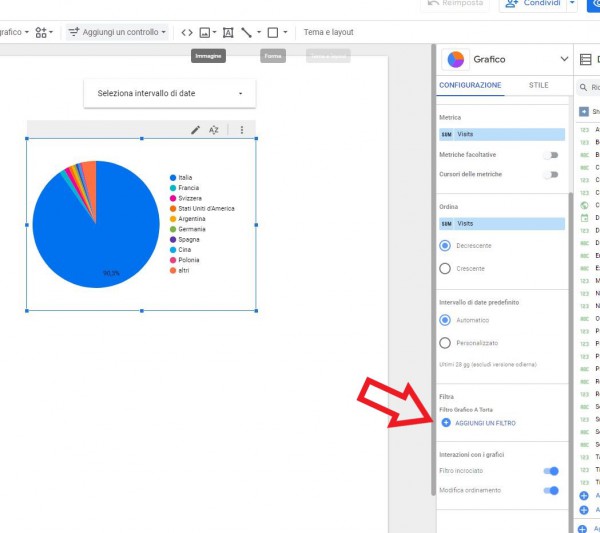
- Cliccare su Crea un filtro.
- Selezionare il campo da filtrare.
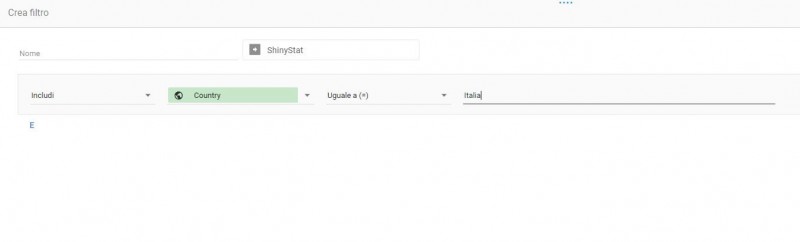
- Ciccare su Salva.
- Il filtro verrà immediatamente applicato all'elemento.
- Sarà possibile aggiungere lo stesso filtro anche ad altri elementi all'interno del report.
